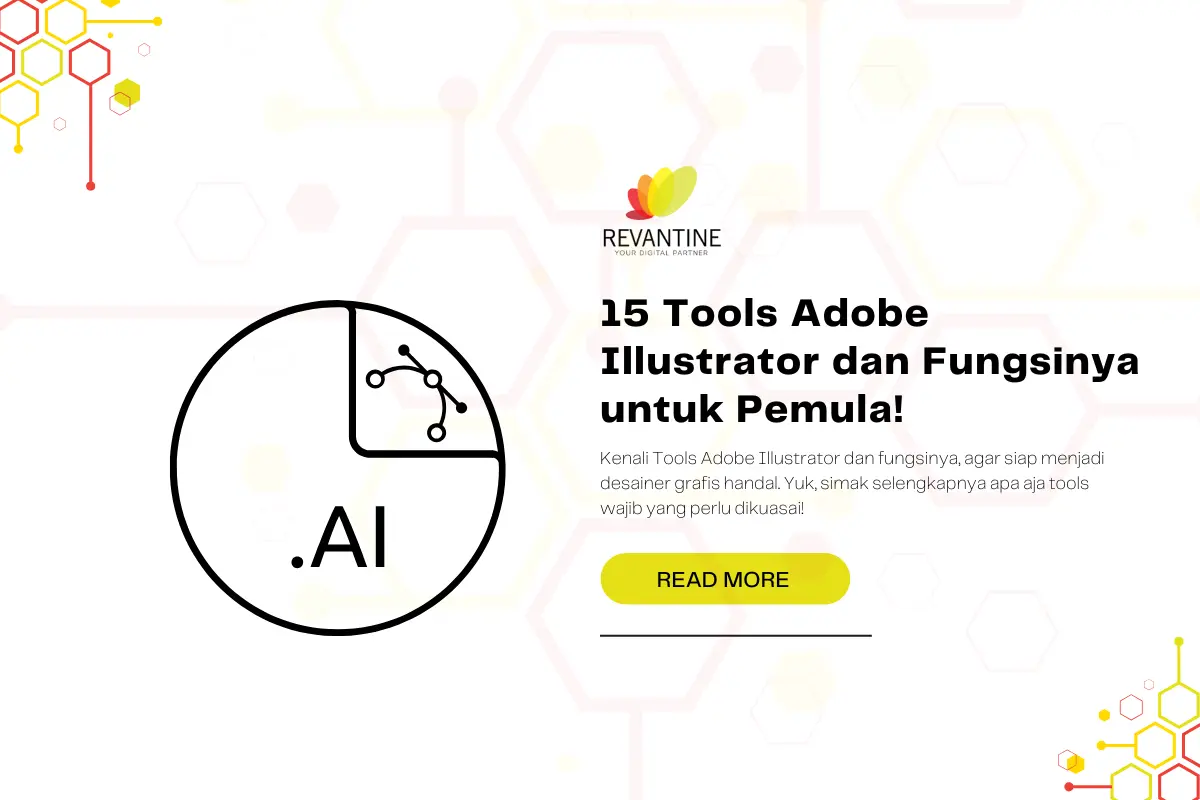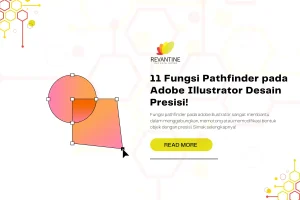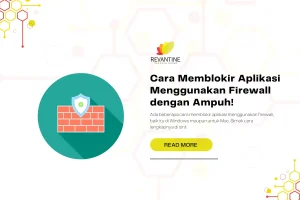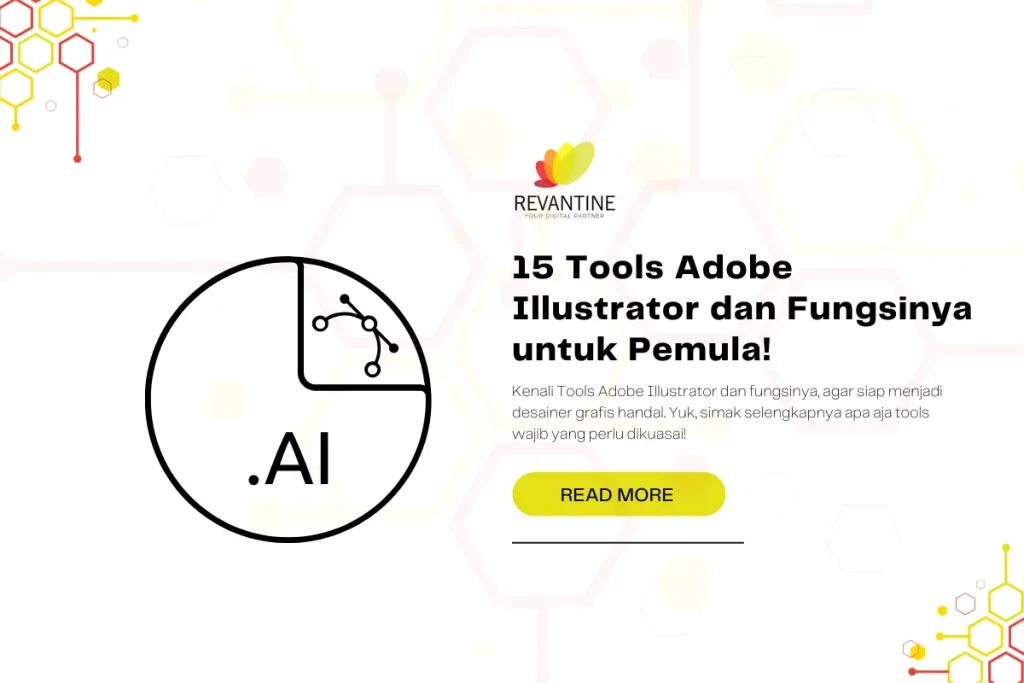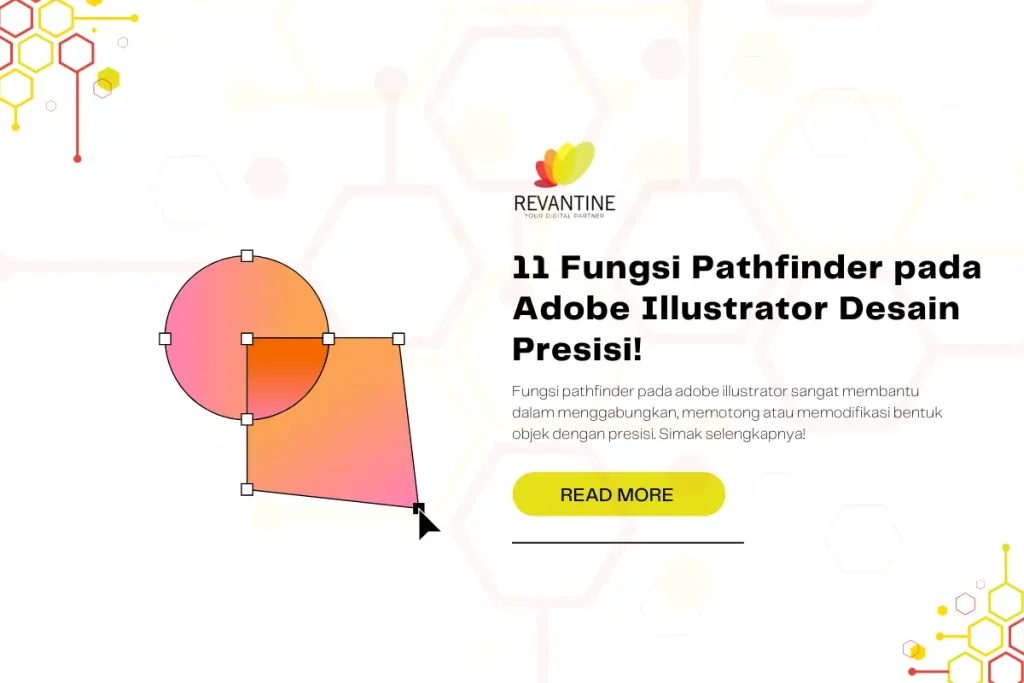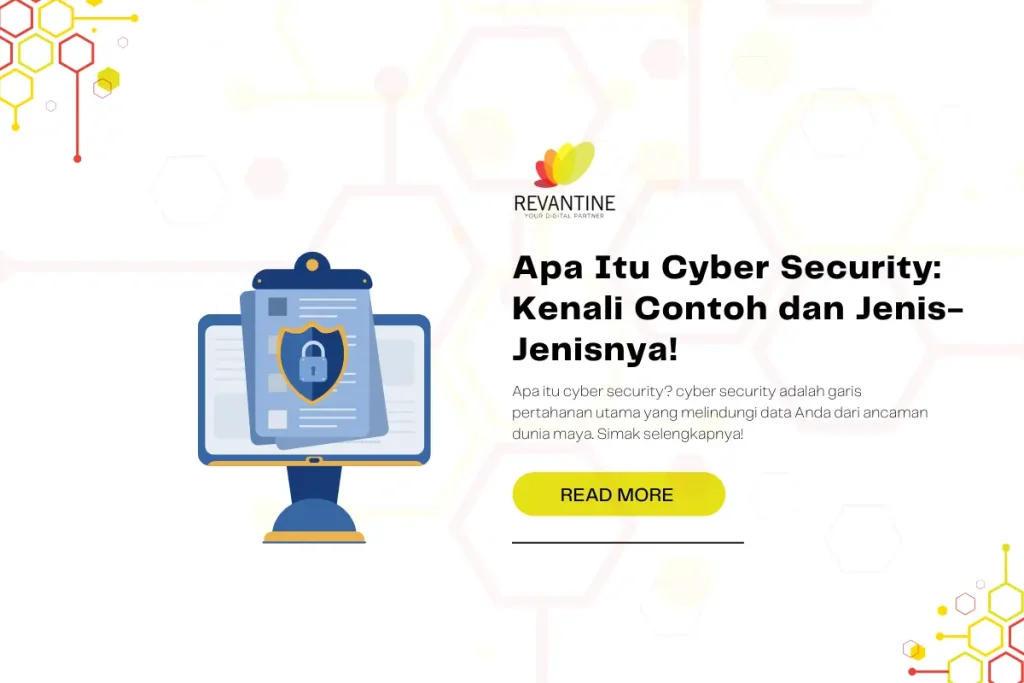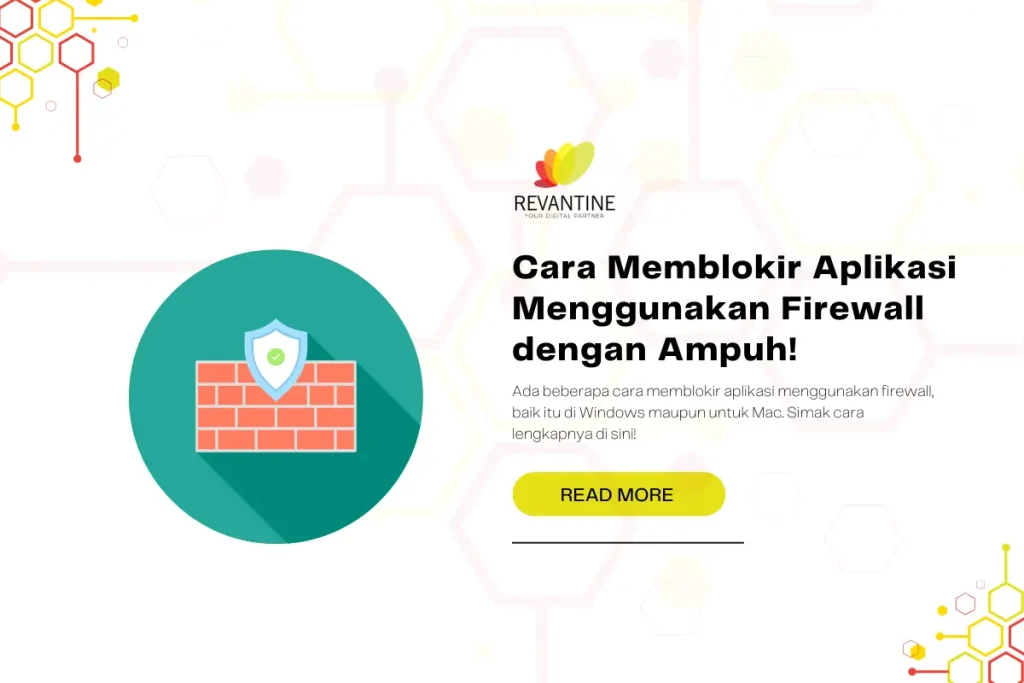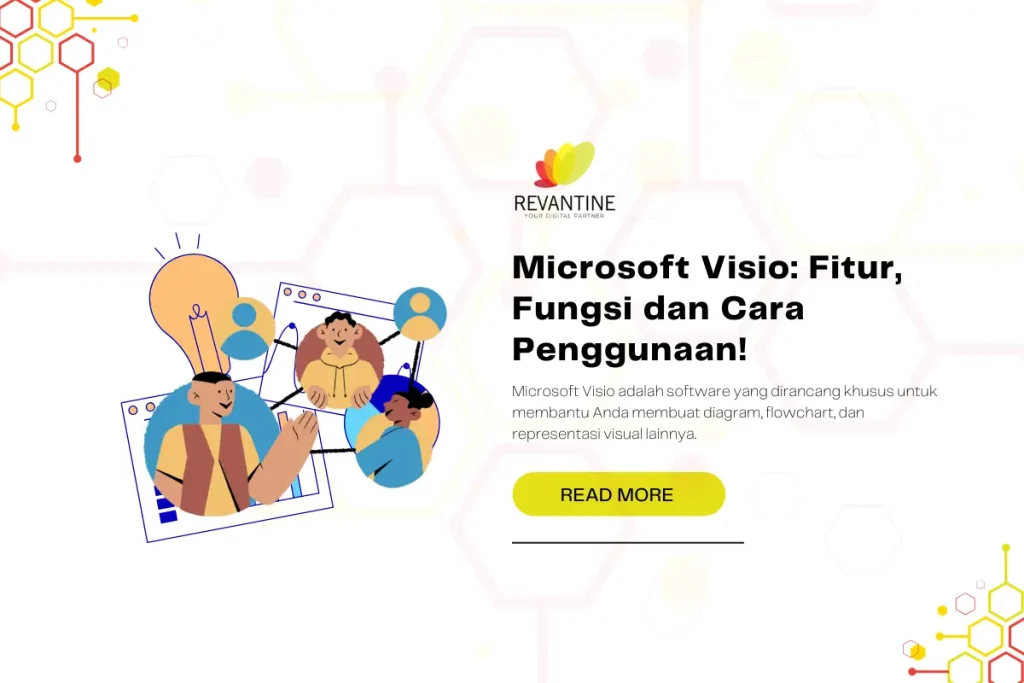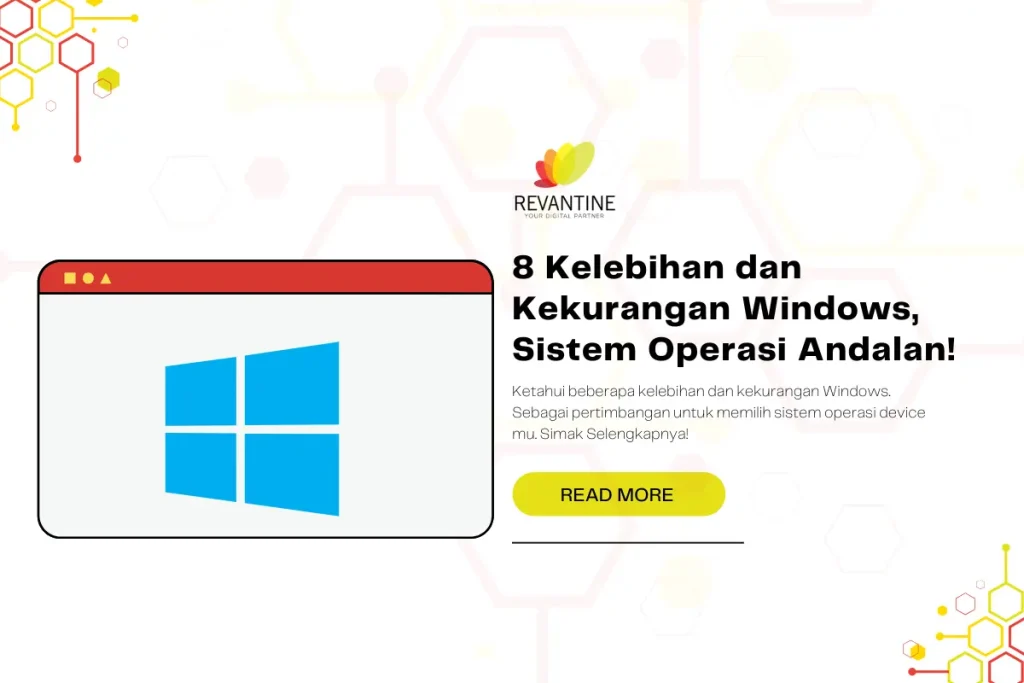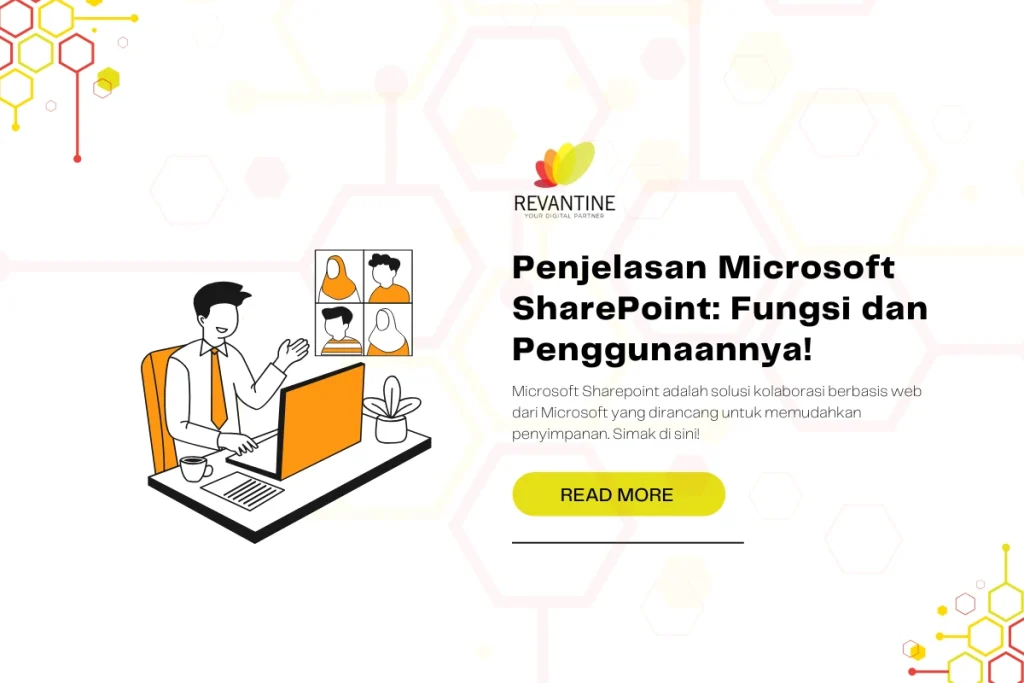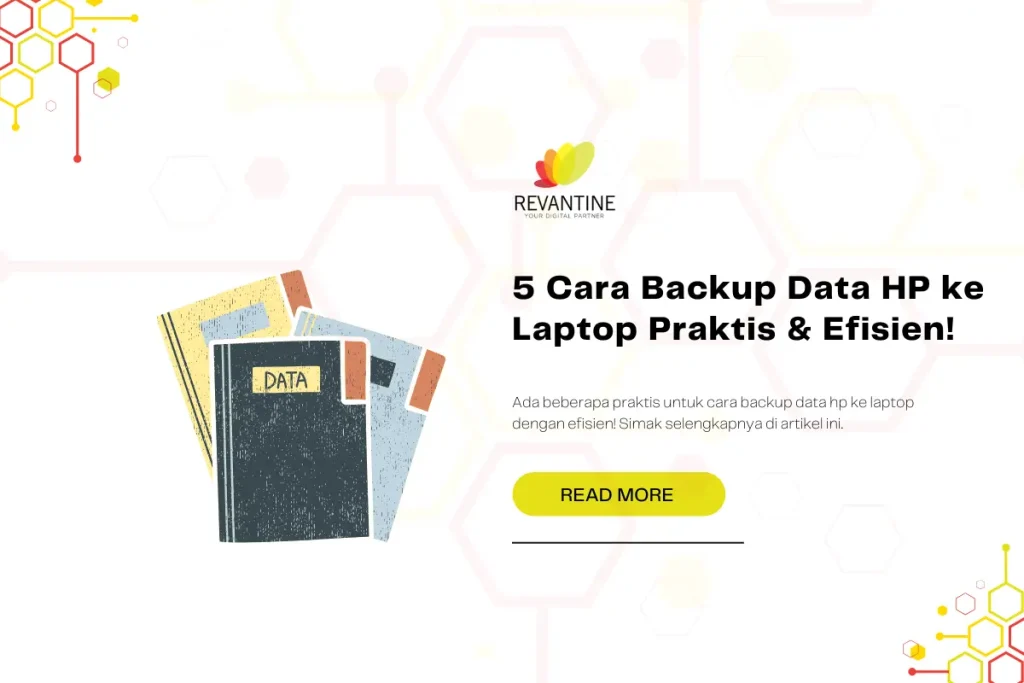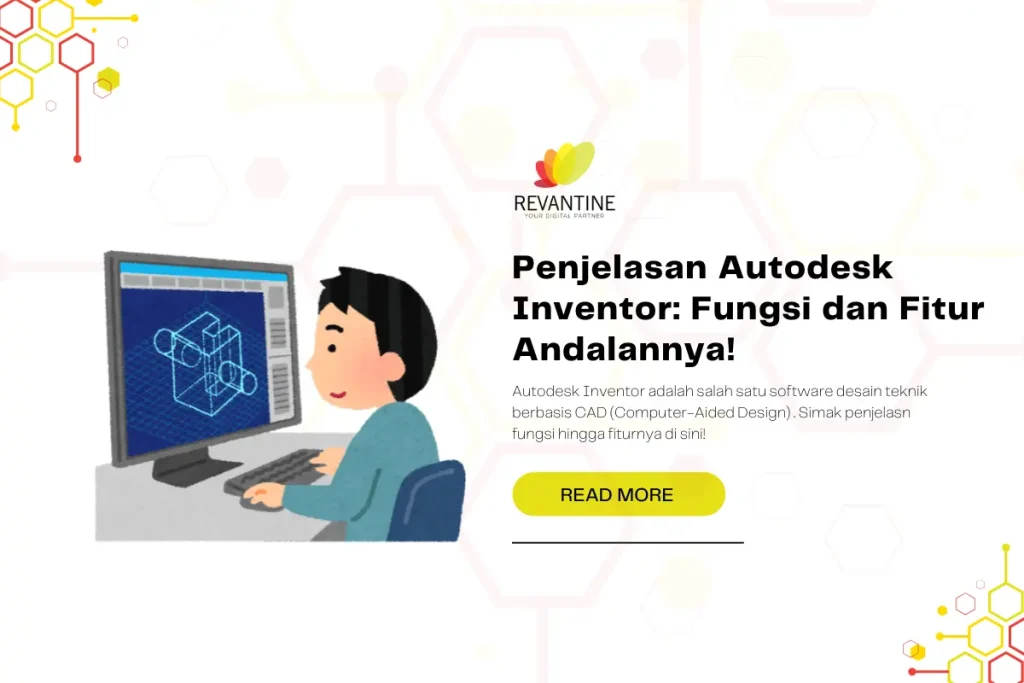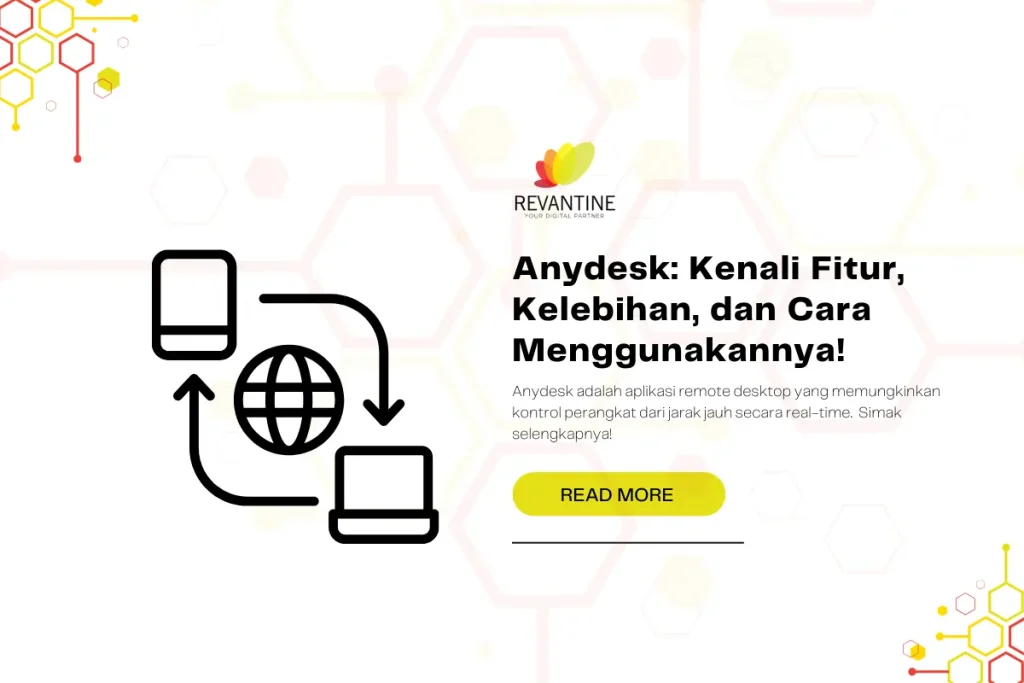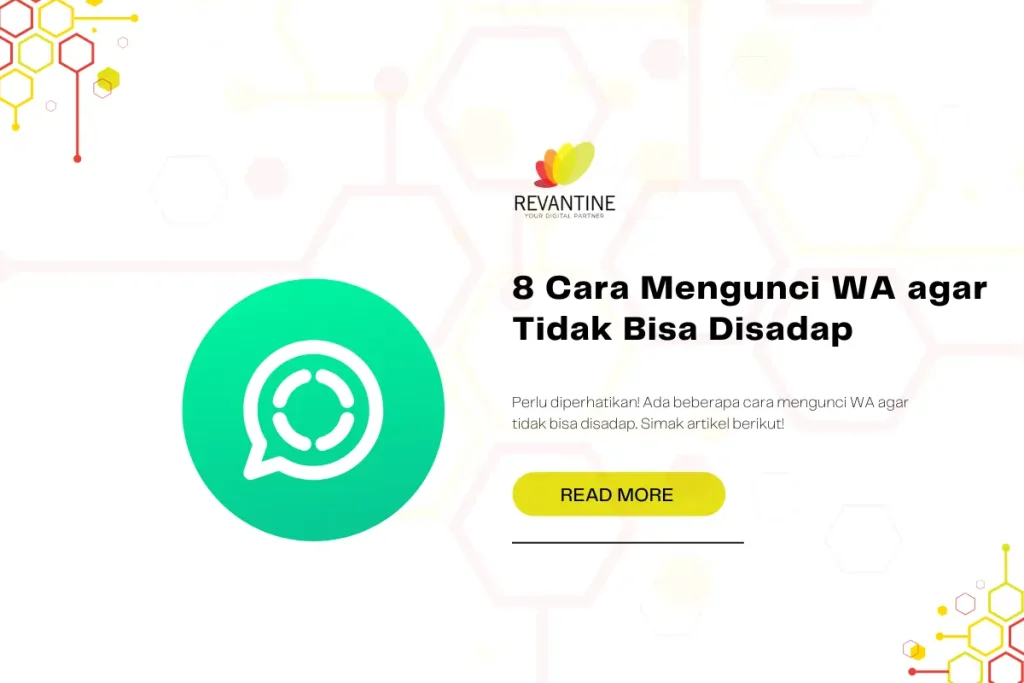Memahami tools Adobe Illustrator dan fungsinya adalah langkah penting untuk Anda yang baru mulai menjelajahi dunia desain grafis. Tools ini membantu Anda menciptakan ilustrasi, logo, hingga desain kompleks dengan lebih mudah dan presisi. Adobe Illustrator adalah software berbasis vektor yang sangat powerful.
Saat baru pertama kali membuka Adobe Illustrator, Anda mungkin merasa bingung dengan banyaknya tools di dalamnya. Tenang saja, dalam artikel ini kita akan bahas tuntas 15 tools dasar dan bagaimana cara menggunakan tools Adobe Illustrator agar desain Anda semakin maksimal.
Daftar Isi
ToggleKenapa Penting Mengenal Tools di Adobe Illustrator?
Adobe Illustrator adalah salah satu software desain grafis terbaik untuk membuat karya berbasis vektor. Tanpa memahami tools Adobe Illustrator dan fungsinya, proses desain bisa terasa membingungkan bahkan memperlambat produktivitas Anda.
Dengan mengetahui kegunaan masing-masing tools, Anda bisa lebih cepat beradaptasi dan menghasilkan karya yang lebih profesional.
15 Tools Adobe Illustrator dan Fungsinya
Sama seperti alat desain grafis yang lainnya. Adobe illustrator juga memiliki banyak sekali tools yang digunakan untuk menunjang performa desain. Berikut merupakan tools Adobe Illustrator dan fungsinya.
1. Selection Tool (V)
Tools Adobe Illustrator yang pertama adalah selection tool. Selection Tool berfungsi untuk memilih, memindahkan, dan mengatur ulang posisi objek dalam kanvas. Dengan tool ini, Anda bisa menggeser, memperbesar, mengecilkan, atau memutar objek dengan mudah.
ni adalah salah satu tools Adobe Illustrator yang paling sering digunakan, terutama saat Anda perlu mengelola banyak elemen dalam satu desain.
2. Direct Selection Tool (A)
Tools Adobe Illustrator yang sering digunakan kedua adalah Direct Selection Tool. Alat ini memungkinkan Anda memilih bagian spesifik dari sebuah objek, seperti anchor point atau segmen jalur. Tool ini sangat berguna untuk mengedit bentuk dasar dengan presisi tinggi.
Misalnya, Anda bisa menarik sudut persegi menjadi lebih melengkung atau mengubah jalur sebuah garis menjadi lebih dinamis.
3. Pen Tool (P)
Pen Tool adalah alat penting dalam Adobe Illustrator yang digunakan untuk menggambar jalur vektor secara manual. Dengan mengklik dan menarik, Anda dapat membuat garis lurus atau kurva. Pen Tool sangat vital untuk membuat ilustrasi berbentuk bebas, logo, atau ikon yang membutuhkan kontrol detail.
4. Type Tool (T)
Tools Adobe Illustrator selanjutnya adalah Type Tool yang digunakan untuk menambahkan teks ke dalam desain Anda. Anda dapat mengetik langsung di kanvas atau membuat kotak teks untuk teks paragraf. Selain itu, teks yang dibuat bisa dimodifikasi bentuknya dengan berbagai efek atau bahkan diubah menjadi bentuk vektor untuk kebutuhan desain khusus.
5. Line Segment Tool ()
Line Segment Tool membantu Anda membuat garis lurus dengan cepat dan presisi. Anda hanya perlu klik dan seret untuk menggambar garis horizontal, vertikal, atau diagonal. Tool ini sering digunakan dalam membuat grid, border, atau elemen desain teknis lainnya.
6. Rectangle Tool (M)
Rectangle Tool berfungsi untuk membuat persegi atau persegi panjang dengan cepat. Dengan menahan tombol Shift saat menarik, Anda bisa membuat bentuk persegi sempurna. Rectangle Tool sangat berguna untuk membuat dasar desain, tombol navigasi, atau elemen UI.
7. Ellipse Tool (L)
Selanjutnya, Ellipse Tool memungkinkan Anda menggambar bentuk lingkaran atau oval dengan mudah. Sama seperti Rectangle Tool, menahan tombol Shift saat menarik akan menghasilkan lingkaran sempurna. Tool ini penting dalam membuat ikon, background dekoratif, atau elemen desain grafis yang memerlukan bentuk bulat.
Baca Juga: 11 Fungsi Pathfinder pada Adobe Illustrator Desain Presisi!
8. Polygon Tool
Tidak kalah penting, Polygon Tool memungkinkan Anda membuat berbagai bentuk poligon seperti segitiga, pentagon, hexagon, dan lainnya. Anda bisa menentukan jumlah sisi dengan menekan tombol panah atas atau bawah saat menggambar. Ini sangat berguna untuk membuat desain geometris atau ikon yang memerlukan bentuk banyak sisi.
9. Paintbrush Tool (B)
Paintbrush Tool digunakan untuk menggambar garis bebas dengan tampilan kuas. Tool ini ideal untuk membuat ilustrasi kreatif, sketsa digital, atau desain artistik yang lebih organik. Anda juga dapat memilih berbagai jenis kuas untuk mendapatkan efek goresan yang berbeda-beda.
10. Blob Brush Tool (Shift + B)
Blob Brush Tool sedikit berbeda dengan Paintbrush. Dengan tool ini, setiap goresan langsung menjadi bentuk solid vektor, bukan jalur. Ini sangat berguna untuk ilustrasi yang menginginkan tampilan solid, seperti menggambar karakter kartun atau mengisi area dengan warna secara bebas.
11. Eraser Tool (Shift + E)
Eraser Tool digunakan untuk menghapus bagian tertentu dari objek atau jalur. Berbeda dengan delete biasa, Eraser memungkinkan Anda menghapus area spesifik dengan bentuk bebas. Tool ini membantu ketika Anda perlu memperbaiki bagian ilustrasi tanpa harus menghapus keseluruhan objek.
12. Gradient Tool (G)
Gradient Tool memberikan transisi warna halus dari satu warna ke warna lain pada sebuah objek. Dengan tool ini, Anda bisa mengatur arah, intensitas, dan komposisi gradasi, membuat desain menjadi lebih menarik dan hidup. Penggunaan gradasi umum ditemukan dalam logo modern, poster, dan ilustrasi.
13. Eyedropper Tool (I)
Eyedropper Tool memungkinkan Anda mengambil warna, efek, atau atribut dari satu objek dan menerapkannya ke objek lain. Ini mempercepat workflow Anda saat bekerja dengan banyak warna atau ingin mempertahankan konsistensi desain tanpa perlu mengatur ulang warna manual.
14. Shape Builder Tool (Shift + M)
Shape Builder Tool memudahkan Anda menggabungkan atau memotong beberapa bentuk hanya dengan klik dan drag sederhana. Ini sangat berguna ketika Anda membuat logo atau ilustrasi kompleks yang terdiri dari banyak bentuk dasar, karena mempercepat proses editing tanpa harus menggunakan pathfinder terpisah.
15. Flare Tool
Tools Adobe Illustrator yang terakhir adalah Flare Tool. Flare tool digunakan untuk menciptakan efek lensa flare yang realistis, seperti cahaya matahari yang menyilaukan. Efek ini biasanya dipakai untuk menambahkan sentuhan dramatis pada ilustrasi, poster, atau desain bertema luar angkasa dan fotografi. Flare Tool memungkinkan Anda mengatur intensitas cahaya, ukuran, dan arah flare.
Cara Menggunakan Tools Adobe Illustrator untuk Pemula
Untuk mulai menggunakan semua tools Adobe Illustrator, Anda hanya perlu klik pada tool yang diinginkan di panel sebelah kiri. Cobalah eksperimen dengan berbagai kombinasi tools, misalnya menggunakan Shape Builder Tool setelah membuat beberapa bentuk dasar. Atau gunakan Pen Tool untuk menggambar logo dengan jalur khusus.
Penting juga untuk rutin berlatih agar tangan Anda terbiasa bergerak cepat di antara shortcut keyboard dan pilihan tools. Mengenal tools Adobe Illustrator dan fungsinya adalah kunci agar Anda bisa bekerja lebih efisien dan kreatif. Mulai dari membuat bentuk sederhana hingga efek kompleks seperti flare, semua bisa dilakukan asal Anda paham dasarnya.
Itulah penjelasan terkait berbagai macam tools Adobe Illustrator dan Fungsinya. Pastikan sebelum mencoba alat ai tersebut, Anda sudah memiliki lisensi resmi dari Software Desain Kreativitas Adobe. Jika belum, sebagai kolaborator resmi Adobe Indonesia. Revantine selalu menyediakan kebutuhan lisensi Adobe Illustrator.
Yuk, checkout dan rasakan pengalaman mendesain tanpa gangguan!
Baca Juga: 8 Alat Desain Grafis yang Wajib Dikuasai Desainer Grafis!